
Come trasferire musica da iPod a computer senza iTunes [metodo semplice]

"È possibile trasferire brani da un iPod a un PC senza sincronizzarli con iTunes?" -- Una domanda pubblicata su Quora
Ci sono molte ragioni per cui potremmo aver bisogno di trasferire musica da iPod a PC, ad esempio, per liberare spazio di archiviazione nell'iPod, per creare un backup per la musica dell'iPod o semplicemente per rimuovere la musica dal tuo vecchio iPod. Ad ogni modo, è possibile completare questa attività senza iTunes. Dopo aver letto questo post, saprai come trasferire musica da iPod a computer senza iTunes in modo selettivo o copiarli tutti su PC in 1 clic.
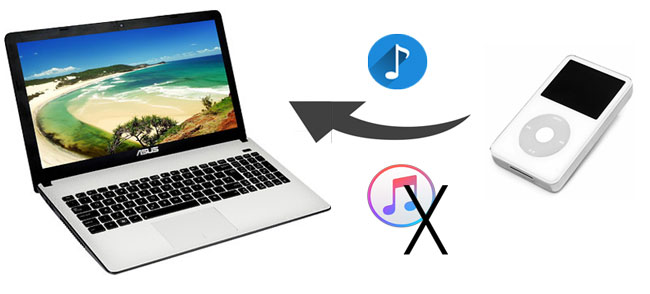
Parte 1: Come trasferire musica da iPod a computer senza iTunes
1.1 Come trasferire musica da iPod a computer senza iTunes tramite il software di trasferimento iPod
1.2 Come trasferire musica dall'iPod al computer Windows senza la sincronizzazione di iTunes
Parte 2: Come trasferire musica da iPod a computer con iTunes
In questa parte, imparerai come scaricare musica dall'iPod senza iTunes tramite un software utile o trascinando e rilasciando.
Il modo migliore per trasferire musica dall'iPod al computer è utilizzare un software di trasferimento per iPod - Coolmuster iOS Assistant (e la sua versione Mac). È uno strumento di gestione dei dati a tutto tondo che ti dà accesso ai file su iDevice dal PC per la gestione senza la necessità di iTunes. Ti consente di trasferire facilmente file come musica da iPod/iPhone/iPad a PC. Con Coolmuster iOS Assistant, puoi trasferire musica da iPod a PC e quindi accedere facilmente ai file musicali sul tuo PC senza iTunes.
Scopri le caratteristiche principali di Coolmuster iOS Assistant.
> Esegui il backup e ripristina il tuo iDevice con un clic senza avviare iTunes.
> Esporta più file tra cui tatti, messaggi di testo, note, calendari, segnalibri, musica, video, foto, libri e app da iDevice al computer.
> Visualizza l'anteprima dei file sul PC prima del trasferimento.
> Importa i dati dal computer al tuo iDevice.
> Completamente sicuro e senza pubblicità.
> Facile da usare e il processo di trasferimento è rapido e stabile.
> Altamente compatibile con quasi tutti gli iDevice, inclusi iPod touch 8/7/6/5/4/3, iPhone 16/15/14/13/12/11/11 Pro/Xs Max/Xs/XR/X/8/8 Plus/7/6s e iPad.
Quindi, se vuoi ottenere canzoni dall'iPod senza iTunes, scarica Coolmuster iOS Assistant e provalo. E questo strumento ha una versione Mac , se sei un utente Mac , puoi anche seguire gli stessi passaggi seguenti per trasferire musica da iPod a Mac.
Come ottenere musica da iPod senza iTunes utilizzando Coolmuster iOS Assistant?
Puoi eseguire il trasferimento di musica dell'iPod senza iTunes tramite la funzione "Esporta" di iOS Assistant, ecco come:
Passaggio 1: esegui iOS Assistant sul tuo PC
Per cominciare, scarica e avvia Coolmuster iOS Assistant sul tuo computer.
Passaggio 2: collega l'iPod al PC tramite un cavo USB
Collega il tuo iPod al PC con un cavo USB adatto, segui le istruzioni mostrate sullo schermo per far rilevare il tuo iPod dal software, una volta rilevato, vedrai l'interfaccia principale come di seguito:

Passo 3: Trasferisci la musica dall'iPod al computer
Fai clic su Musica nel pannello di sinistra, quindi visualizza l'anteprima della musica nella finestra di destra. Seleziona la musica che desideri, quindi fai clic sul pulsante Esporta situato nella parte superiore della finestra per copiare la musica da iPod a PC senza iTunes.

Guida video
Puoi fare riferimento alla guida video qui sotto per vedere come trasferire musica da iPod a computer senza iTunes utilizzando Coolmuster iOS Assistant:
Vedi anche:
Come trasferire musica da iPad a computer? I 3 modi migliori da non perdere
Come trasferire musica da iPhone a Mac? (I primi 4 modi)
Sebbene questo metodo non richieda la sincronizzazione di iTunes durante il processo, dovrai avviare iTunes dopo aver collegato l'iPod al PC per assicurarti che l'opzione "Abilita l'uso del disco" sia selezionata.
Come posso scaricare musica dal mio iPod senza la sincronizzazione di iTunes?
Passo 1: Collega il tuo iPod al PC con un cavo USB. Tieni presente che se la finestra pop-up di iTunes installata sul tuo PC ti chiede se consenti a iTunes di rilevare il contenuto dell'iPod, fai clic su No per impedire la cancellazione della libreria musicale. E assicurati che l'opzione Abilita l'uso del disco sia selezionata.
Passo 2: Fai clic su Risorse del computer e quindi apri il tuo iPod che dovrebbe apparire come dispositivo portatile.
Passo 3: Se l'unità iPod è vuota, è necessario mostrare la cartella. Ecco come fare:
Per Windows 10: seleziona la scheda Visualizza nella barra in alto > seleziona la casella Elementi nascosti.

Per Windows 7: fare clic su Strumenti > selezionare Opzioni cartella > Visualizza > selezionare Mostra file e cartelle nascosti.

Passo 4: Ora apri la cartella di controllo dell'iPod , quindi apri la cartella Musica .
Passo 5 : Trascina e rilascia i file musicali con nomi come "F01" nella posizione desiderata sul tuo computer.
Dopo che i file musicali sono stati spostati sul tuo computer, vedrai che i brani hanno nomi casuali di quattro lettere. Non preoccuparti, puoi importare i brani su iTunes o altri lettori multimediali e verranno rivelati i titoli delle canzoni.
Potrebbero interessarti:
3 modi per trasferire musica da iPhone a computer senza iTunes
Bypassa facilmente il blocco di attivazione dell'iPod touch con 4 soluzioni
Qui ti mostreremo anche come utilizzare iTunes per trasferire la musica del tuo iPod sul computer con un cavo USB. Dai un'occhiata ai passaggi seguenti:
Passo 1: Avvia iTunes e collega il tuo iPod al computer tramite un cavo USB.
Passaggio 2: fai clic sull'icona del dispositivo nell'angolo in alto a sinistra, quindi seleziona Musica in Impostazioni.
Passaggio 3: seleziona la casella di controllo accanto a Sincronizza musica.

Passaggio 4: dopo aver selezionato, fare clic sul pulsante Applica .
Come puoi vedere, se vuoi risolvere il problema su come estrarre musica da iPod senza la necessità di iTunes, usare Coolmuster iOS Assistant è più facile ed efficiente. Con questo strumento, puoi eseguire il trasferimento di file iPod senza iTunes come un gioco da ragazzi. Scaricalo e fai una prova gratuita, se ci sono domande durante l'uso, non esitare a lasciare un commento qui sotto.
Articoli Correlati:
Come trasferire dati da iPhone a PC senza iTunes [9 metodi]
iPhone Music Manager: trasferisci, aggiungi e organizza la musica del tuo iPhone
Come trasferire musica da iPod a iPod [Da leggere]
[Risolto] Come trasferire facilmente album fotografici da iPhone a PC?
[3 modi] Come trasferire libri da iPhone a computer
Come trasferire musica dal Android telefono/tablet all'iPod?





